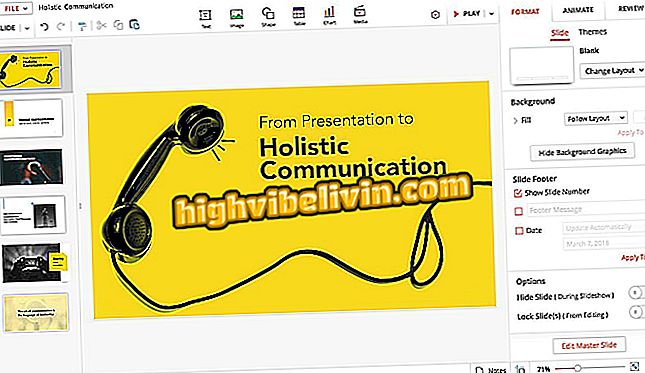Како да уђете у иОС бета програм и прво примите вести
Аппле обезбеђује иОС бета програм за иПхоне и иПад. Пробна верзија је намењена програмерима, али свако може да преузме и инсталира прелиминарне верзије система - које обично доносе вести које ће тек доћи месецима касније.
Ако желите да тестирате нове иОС функције из прве руке, ево како да инсталирате пробне верзије на свом уређају. Међутим, важно је нагласити да се ради о систему у развоју који може представљати падове и некомпатибилности са неким апликацијама, као и грешкама.

Научите како да се пријавите за Апплеов тест програм и инсталирате ране верзије иОС-а
иПхоне са проблемом додира? Погледајте како да решите проблем
Софтверски програм Аппле Бета, као што се назива програм за тестирање, је директан канал у којем крајњи корисник може послати повратне информације Аппле програмерима. Када инсталирате систем, додаје се нова апликација под називом Повратна информација и за њу можете пријавити грешке и дати приједлоге за побољшања.
Пре свега, важно је да направите пуну резервну копију телефона или таблета да бисте спречили да се деси ако нешто крене наопако. За то, можете користити иТунес, на вашем рачунару или у облаку иЦлоуд. Сазнајте како да направите резервне копије на иОС-у.
Пријавите се за Аппле-ов програм тестирања
Корак 1. Приступите веб-сајту програма за бета-тестирање (бета.аппле.цом), додирните Пријавите се и пријавите се на иЦлоуд налог - исти онај који користите на вашем иПхоне-у или иПад-у. Затим додирните "Прихвати" да бисте прихватили услове споразума.

Пријавите се за Апплеов бета софтвер
Корак 2. Сада се спустите до одељка "Почетак рада" и додирните "упис вашег иОС уређаја". Затим додирните "Преузми профил".

Инсталирајте профил који даје приступ бета верзијама
Корак 3. Отворит ће се иОС поставке апликације. У њему кликните на "Инсталл" у горњем десном углу екрана и потврдите лозинку за закључавање вашег иПхоне или иПад уређаја.

Потврдите лозинку за закључавање да бисте инсталирали профил
Корак 4. Поново додирните "Инсталл" у горњем десном углу екрана и потврдите инсталацију у "Инсталл". На крају, порука ће вам рећи да морате поново да покренете телефон. Изаберите опцију "Рестарт".

Потврдите инсталацију и поновно покретање профила
Ажурирање иОС-а
Корак 1. Након поновног покретања, ако се тестира нека прелиминарна верзија иОС-а, она се може нормално инсталирати, као и свака друга надоградња. Да бисте то урадили, идите на поставке система и тапните на "Генерал".

Приступите општим иОС поставкама
Корак 2. Отворите "Софтваре Упдате" и сачекајте док систем не проверава да ли постоје бета верзије софтвера. Ако је тако, само додирните "Преузми и инсталирај" и слиједите стандардну процедуру инсталације.

Проверите ажурирање софтвера
Тамо! Искористите савјете за инсталирање прелиминарних верзија иОС-а и искористите нове могућности система из прве руке.

Како ажурирати иОС на иПхоне и иПад
иПхоне 8: да ли се исплати купити за нижу цијену у САД-у? Откријте на форуму.